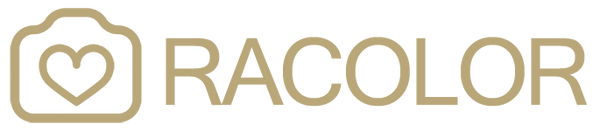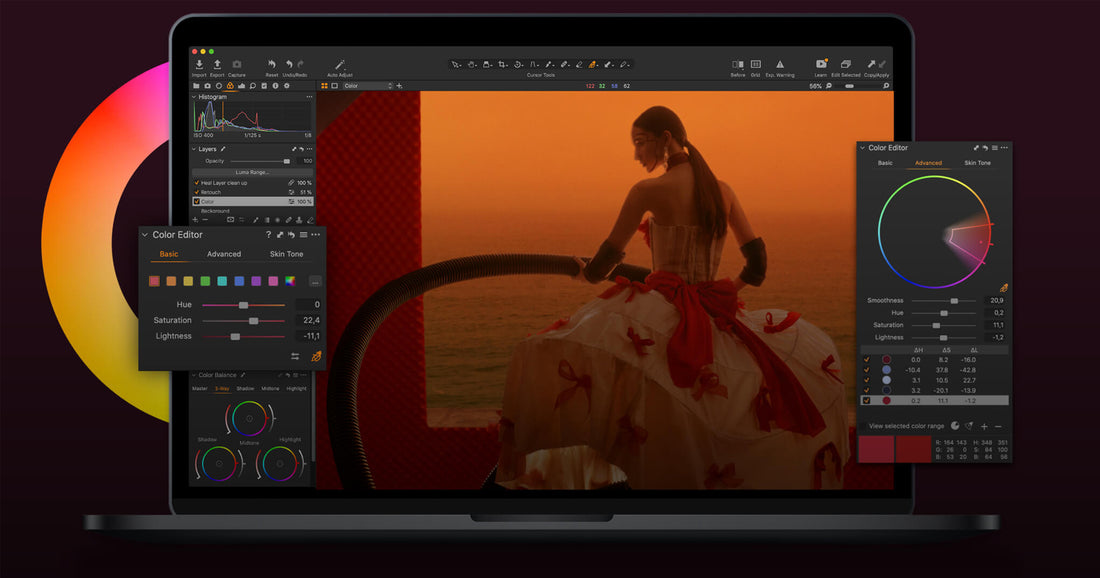Das Capture One-Team hat eine neue Funktion namens Style Brushes hinzugefügt. Stilpinsel sind das, was das Unternehmen ein „neues Konzept“ in Capture One nennt, das die Anwendung lokaler Anpassungen direkt auf einem Bild ermöglicht, ohne dass eine Ebene erstellt und diese Anpassungen manuell festgelegt werden müssen.
Stilpinsel wurden in Capture One 21 (14.1.0) eingeführt, um das Anwenden lokaler Anpassungen am Bild zu erleichtern. Anstatt eine Ebene zu erstellen, eine Maske zu bürsten und die Anpassungen manuell vorzunehmen, wird der Arbeitsablauf durch die Verwendung von Stilpinseln enorm rationalisiert.
Standardmäßig befindet sich das Stilpinsel-Werkzeug auf der Werkzeugregisterkarte „Belichtung“ unter dem Ebenen-Werkzeug. Dieses Werkzeug befindet sich im scrollbaren Bereich, Sie können es jedoch jederzeit im angehefteten Bereich neu positionieren, indem Sie auf das Aktionsmenüsymbol (…) klicken und „In den angehefteten Bereich verschieben“ auswählen.
Um das Stilpinsel-Werkzeug zu Ihrem Arbeitsbereich hinzuzufügen, klicken Sie auf den Bereich der Werkzeugregisterkarte und wählen Sie Werkzeug hinzufügen -> Stilpinsel.

So verwenden Sie Capture One-Stilpinsel
Wie installiere ich Capture One-Stilpinsel?
Schritt 1. Kopieren Sie die .COSTYLEBRUSH-Dateien.
Schritt 2. Suchen Sie den entsprechenden Systemordner, um die Dateien darin einzufügen.
Für Mac-Benutzer
Navigieren Sie zum Ordner „Application Support“: – /Benutzer/[Ihr Benutzername]/Library/Application Support/Capture One/
HINWEIS: Die Benutzerbibliothek ist in modernen macOS-Versionen standardmäßig ausgeblendet. Sie können im Finder schnell darauf zugreifen, indem Sie „Gehe zu -> Gehe zum Ordner“ wählen und „ ~/Library/Application Support/Capture One “ ohne Anführungszeichen einfügen. Verpassen Sie nicht das ~-Zeichen.
Für Windows-Benutzer
Gehen Sie zu C:\Benutzer\[Ihr Benutzername]\AppData\Local\CaptureOne
HINWEIS: Der AppData-Ordner kann standardmäßig auch ausgeblendet werden.
Befolgen Sie diese Schritte, um versteckte Ordner unter Windows anzuzeigen: Den AppData-Ordner unter Windows einblenden.
Suchen Sie den Ordner „StyleBrushes“ und fügen Sie die Dateien dort ein. Zur besseren Organisation Ihrer Dateien können Sie zusätzliche Unterordner erstellen.
Starten Sie nun Capture One neu.